如何有效制作慢动作视频的简单指南
大多数电影制作人使用超速播放使视频以慢动作播放,但主要用于体育比赛中的即时回放。由于它带来的艺术效果;每个人都将视频速度更改为他们想要的速度。也就是说,整个互联网世界对慢动作编辑器的需求越来越广泛,对完美视频速度控制器的需求也越来越高。为了满足您对最佳速度控制器的需求,我们将回顾我们在市场上发现的顶级 3 速控制器,它为编辑视频的速度提供了高度赞扬。此外,我们还将包括一个关于 如何以慢动作制作视频的一部分 在每个工具上,我们只为您选择。

第 1 部分。制作慢动作视频的最佳方式 [强烈推荐]
由于需要最好的速度控制器来减慢剪辑速度, FVC Video Converter Ultimate 提供完成此任务所需的帮助。这个终极转换器提供了一项独特的功能,可以让您的视频变慢或播放成高速动作,然后只需点击几下即可应用它。使用该软件不会出错,因为它是您可以拥有的最容易理解的软件之一,它有一个干净的 GUI 可以让您理解和组织一切。
除了它的速度控制器,您还可以使用此软件一次拆分和合并多个视频。由于它为您提供的多功能特性和功能,许多用户对该软件感到满意。因此,假设您想成为快乐社区的一员,并对该软件印象深刻。在这种情况下,您可以阅读下面有关如何减慢部分视频速度的教程,但首先,您需要下载并安装软件,然后打开它才能开始。
1.修剪你想要慢动作的视频部分
第1步。 启动软件后,转到 工具箱 并在那里找到 视频修剪器.
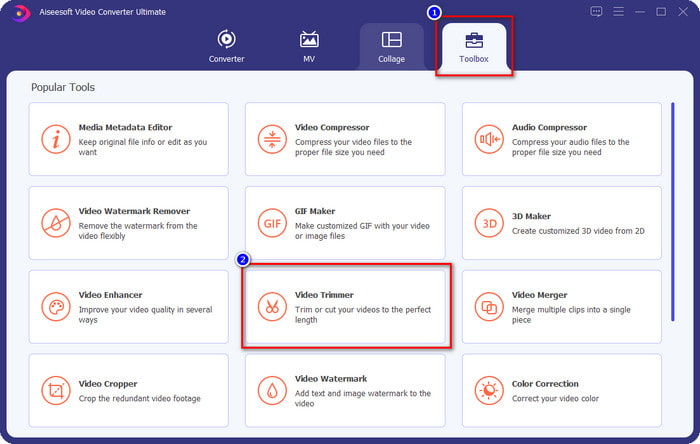
第2步。 请按 + 图标添加您要拆分的视频,在您的文件夹中找到它并单击 打开.
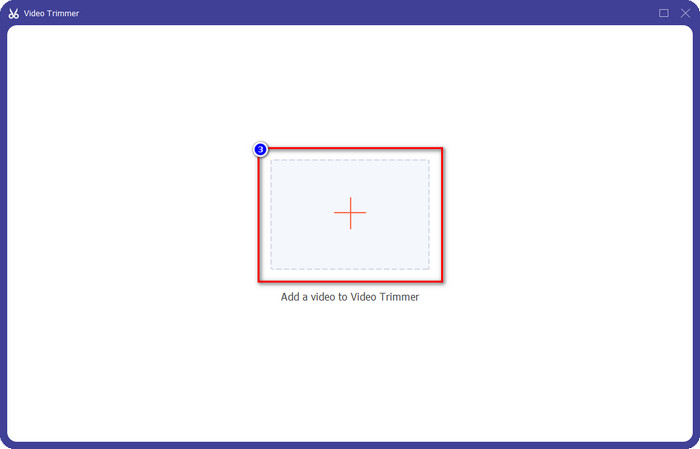
第三步 在修剪器上,单击 快速拆分 将您添加的视频剪切成片段并将分割数更改为您想要的视频。设置视频片段后,单击 分裂.
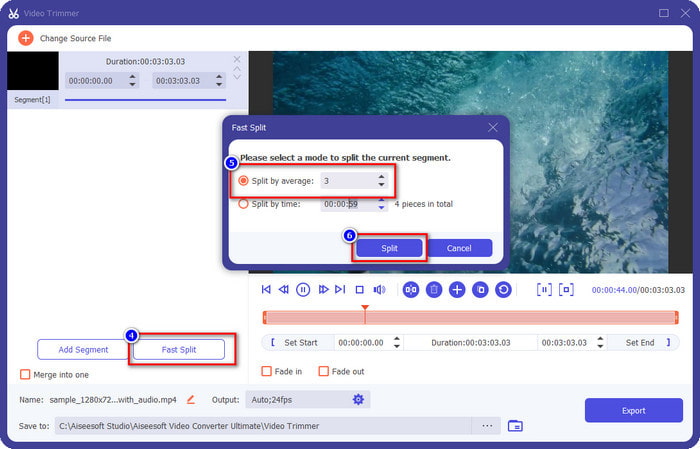
第四步。 单击每个视频以查看这些是否是您要慢动作的正确片段,然后单击 出口 将视频保存在您的驱动器中。
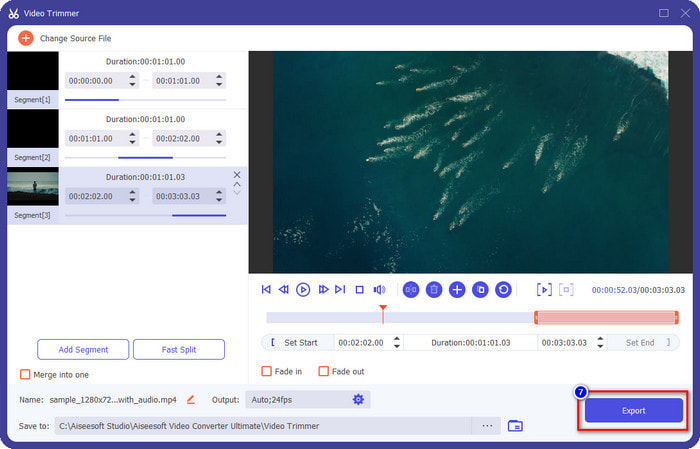
2.更改您已导出的段的速度
第1步。 寻找 视频速度控制器 减慢您之前在 工具箱.
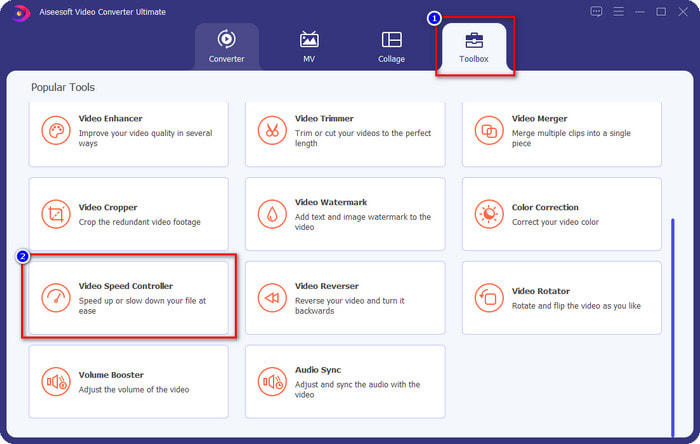
第2步。 请按 + 按钮添加视频文件,找到您分割的视频文件并要放慢速度,然后单击 打开 上传它。
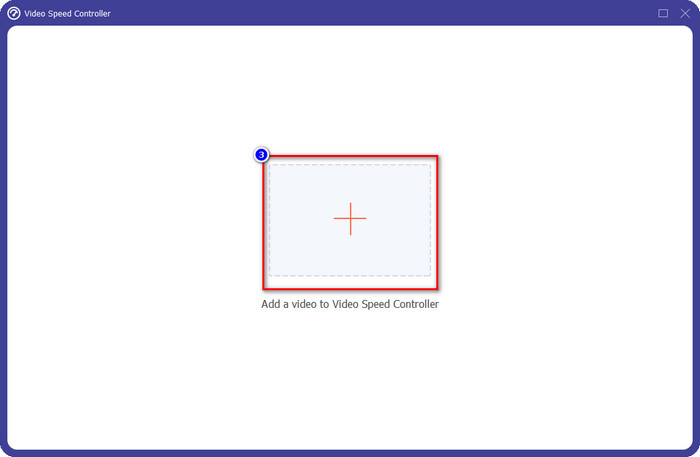
第三步 插入视频后,选择要应用于剪切视频的慢动作效果。屏幕上将显示几个速度选项。全部尝试一下,看看这是否是您想要实现的慢动作。
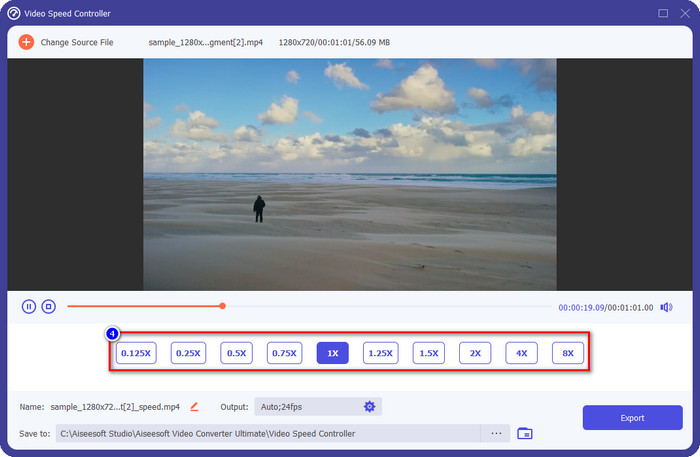
第四步。 要保存视频,请放慢点击 出口.
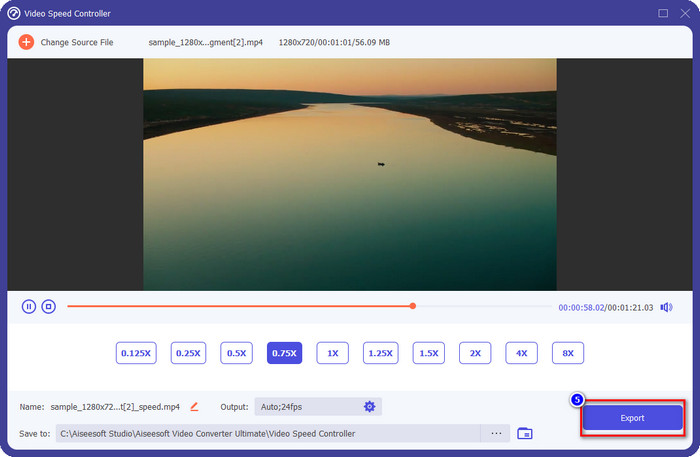
3. 将您之前剪切的视频与慢动作合并
第1步。 剪切并为视频添加慢动作效果后,单击 视频合并 要合并所有视频,您可以在 工具箱.
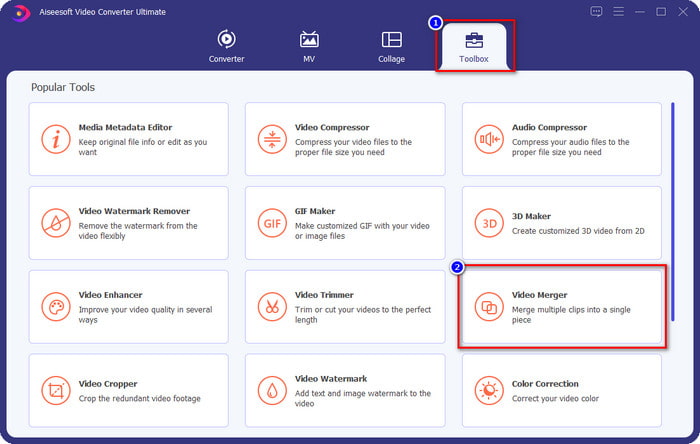
第2步。 通过点击 + 按钮,屏幕上将显示一个文件夹;单击要添加的文件,然后按 打开.
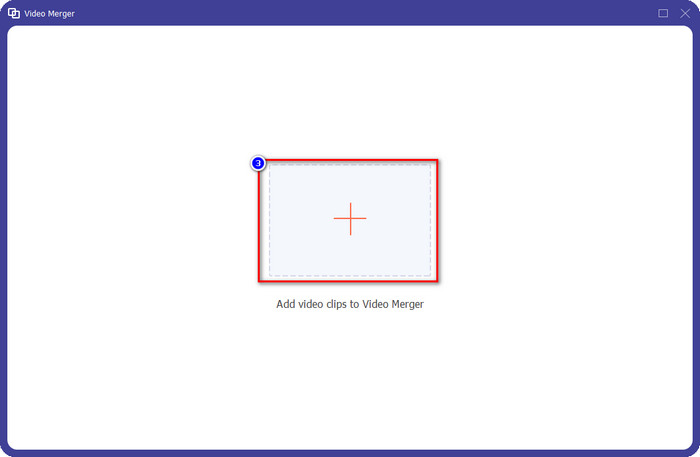
第三步 要添加您拆分的其他部分,请单击 + 按钮将它们全部添加。正确安排它们 拖着 每个部分,如果一切都解决了,请单击 出口 以慢动作保存该部分的视频。

第 2 部分。可用于将视频速度更改为慢动作的其他在线和离线软件
在线视频切割机 - 速度控制器
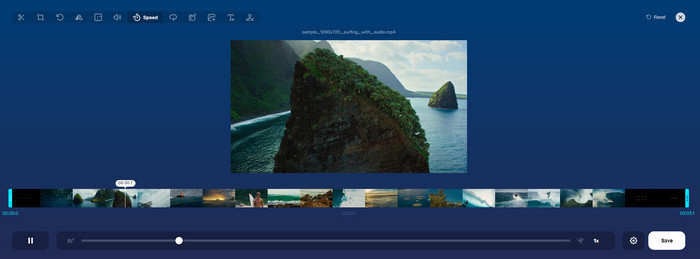
在线视频切割机 - 速度控制器,不是您需要下载的工具,因为它是基于网络的。带一个 视频速度控制器 像这样在线,你可以立即使用这个工具,即使你没有下载额外的资源或文件来启动软件。此外,该网络工具支持您及时需要的基本编辑功能。虽然这个工具不如我们上面提到的编辑器那么专业,但它仍然可以用来减慢视频速度。要了解如何制作慢视频动作的一部分,您可以复制以下步骤。
第1步。 要访问网络工具,您可以在您选择的浏览器中搜索它。
第2步。 请点击 打开文件 并上传您想要慢动作的视频文件或片段。
第三步 拖动 滑块 到 剩下 减慢视频速度并单击 救.
免费速度视频
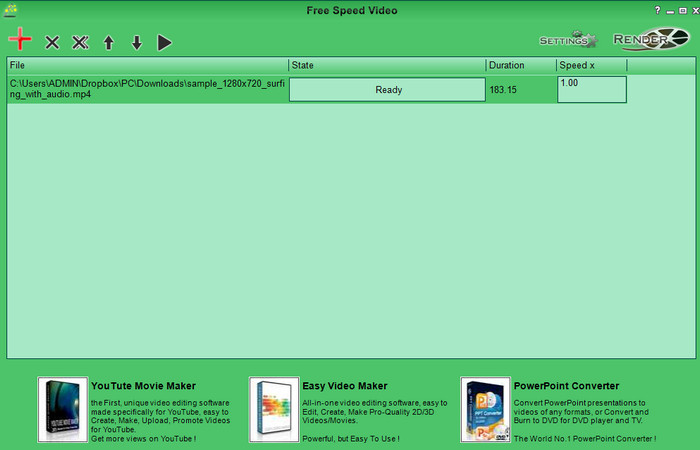
您可以在桌面上下载的另一个速度控制器是 免费速度视频.这个工具很简单,所以学习如何使用它是没有压力的。尽管它有一个简单的 GUI,但它需要进行更新以获得更好的设计并帮助用户确定可用的选项。如果 GUI 的设计不打扰您,那么您可以使用此软件根据您的需要免费调整视频的速度。为了帮助您减慢视频速度,以下步骤将指导如何减慢视频的一部分。
第1步。 按照设置过程下载以将其安装在您的计算机上。
第2步。 点击 + 按钮添加您想要放慢速度的视频。
第三步 下 速度 x, 键入您想要的速度数。
第四步。 请点击 使成为 将最终输出保存在桌面上。
第 3 部分。有关如何制作慢动作视频的一部分的常见问题解答
为什么视频的慢动作部分会卡住?
由于两个视频的速度不同,减速视频和正常速度视频之间的过渡会冻结。如果您改用终极工具,尽管存在差异,但您一定不会经历冻结和滞后的过渡。
是什么让视频从慢动作到正常速度的过渡更加流畅?
没有特定的答案,但如果您拥有的工具可以加快速度,最好对视频部分进行慢动作。为了以正常速度和慢速在视频之间实现更平滑的过渡,您必须尝试像我们使用终极软件所做的那样合并视频。
在视频部分应用减速效果很难吗?
尤其是并非您可以使用的所有软件都可以更改视频速度的某个部分。大多数速度控制器会调整整个视频而不是特定部分的速度。所以,如果你想改变片段的播放速度的一部分,那么阅读第 1 部分就知道了。
结论
最后,借助这些步骤和您对完成本文的奉献,我们对如何制作慢动作视频的一部分有了足够的了解。虽然软件可以 改变视频的速度,如果你想改变它的一部分,它仍然是一个问题。因此,要将剪辑的一部分更改为慢动作版本以为您的视频添加趣味,您必须使用 FVC Video Converter Ultimate.您可以通过在桌面上下载并安装该软件并按照我们之前添加的步骤仅更改剪辑的一部分而不是整个视频速度来拥有此软件。



 视频转换大师
视频转换大师 屏幕录影大师
屏幕录影大师



